笔记本蓝牙怎么开,小编教你怎么开启笔记本蓝牙
- 分类:Win8 教程 回答于: 2018年04月14日 11:33:00
我们知道一般笔记本都带有蓝牙功能,不过会想到使用笔记本蓝牙功能的朋友并不多,其实蓝牙功能有时候还是非常实用的,比如借助笔记本和手机的蓝牙功能,可以实现笔记本与手机互相无线传输文件。但是大多数人还不知道怎么使用?下面,小编就来跟大家讲解开启笔记本蓝牙的操作步骤。
现在科技网络越来越发达,笔记本电脑和手机一样配备有内置蓝牙设备,我们平常可能较少使用。不过有用户当需要使用笔记本蓝牙时,才发现根本就不知道笔记本蓝牙在哪里,更别提什么使用笔记本蓝牙了,下面,小编就来跟大家介绍开启笔记本蓝牙的方法。
怎么开启笔记本蓝牙
win7系统蓝牙是开机自动启动的,右击任务栏右边的“蓝牙”图标。

蓝牙图-1
右击蓝牙图标,然后在弹出菜单点击“打开设置”。
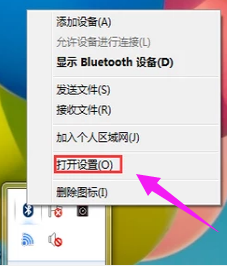
蓝牙图-2
在弹出的选项窗口里把所有框框打钩。
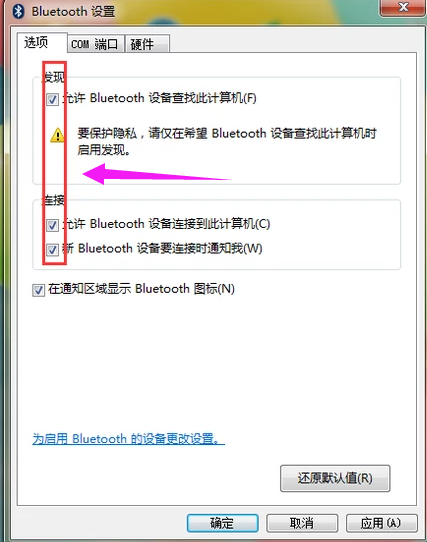
笔记本蓝牙图-3
打开蓝牙的接收文件功能。
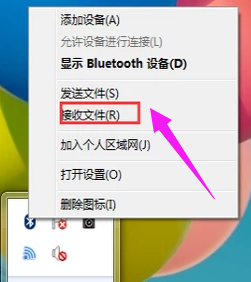
笔记本图-4
这个功能很简单的,先右击蓝牙图标,然后在弹出菜单点击“接受文件”。
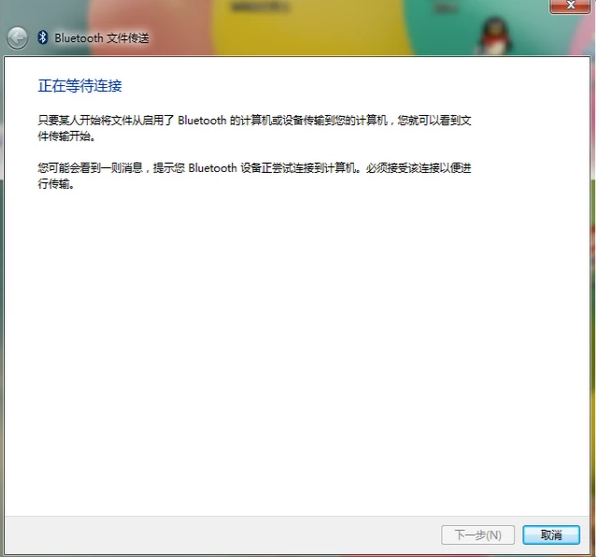
开启笔记本蓝牙图-5
打开发送文件的功能。
这个功能也非常的简单,先右击右下角的蓝牙图标,选择发送文件。

笔记本蓝牙图-6
然后选择发送的设备和选择发送的文件。
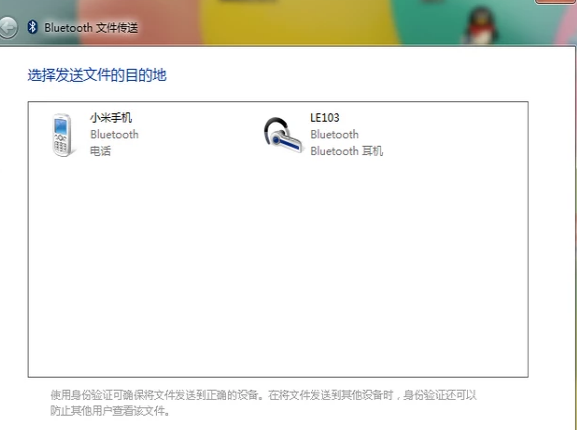
蓝牙图-7
打开蓝牙的搜索功能。
先右击蓝牙图标,再点击"添加设备"。

笔记本图-8
然后选择要添加的设备。

笔记本图-9
以上就是开启笔记本蓝牙的操作步骤。
 有用
26
有用
26


 小白系统
小白系统


 1000
1000 1000
1000 1000
1000 1000
1000猜您喜欢
- 小编详解win8怎么设置默认输入法..2018/12/30
- 解答黑鲨一键重装系统如何使用..2019/04/02
- Win8桌面:全新体验,提升工作效率..2024/10/10
- 细说电脑开不了机怎么办2019/01/25
- Win8 BIOS进入方法2024/03/07
- Win8如何设置自动关机2023/11/27
相关推荐
- win8重装系统如何操作2023/04/20
- Win8网络使用指南2023/11/07
- win8系统静音问题解决方法2024/01/18
- u盘win8系统安装教程:快速上手安装win8..2024/08/20
- win8恢复出厂设置详细教程2023/11/25
- 小白三步装机版在线重装win8..2022/11/30














 关注微信公众号
关注微信公众号



